Как можно работать на планшете
Обновлено: 04.07.2024
Принято считать, что планшет подходит для того, чтобы почитать, посмотреть сериал, поиграть в простенькие игры. А для работы, дескать, нужен настольный компьютер или ноутбук. Это, скорее всего, справедливо, если вы проектируете ядерные реакторы — мобильных версий настолько узкоспециализированных приложений, возможно, нет. А вот работать с веб-сервисами, почтой, документами, мессенджерами, монтировать видео или подкасты, рисовать — всё это можно делать на планшете, причём без ущерба для удобства. Рассказываем, как заменить компьютер планшетом на примере Huawei MatePad 11 на HarmonyOS 2.0.
Мышка и клавиатура
Сенсорный ввод удобен, когда нужно жать по кнопкам в интерфейсе программ. Работать с любыми текстами, таблицами, брейнстормить в чате с коллегами многим комфортнее, имея под пальцами физические клавиши, а не виртуальную экранную клавиатуру. И это возможно с Huawei MatePad11, причём сразу в двух вариантах.
Во-первых, для MatePad 11 сделали чехол-клавиатуру Smart Magnetic Keyboard, вполне подходящую для десятипальцевой печати хоть на столе, хоть на коленях. Планшет можно установить с одним из двух уровней наклона, с чехлом он соединяется без проводов и какого-либо шаманства: просто вложить в обложку и утвердительно ответить на вопрос системы о подключении. Подзаряжать чехол отдельно не придется: всё случится само по себе, без участия пользователя и без проводов.

Во-вторых, к MatePad11 можно подключить вообще любую беспроводную клавиатуру, работающую по Bluetooth (то есть не через проприетарный «свисток») — таких на рынке множество. С мышкой всё аналогично — подойдет любая Bluetooth-модель, Harmony OS 2.0 подключится к ней и будет отображать курсор в виде небольшого кружка.
Многозадачность
Еще одно качество, которое приписывают почему-то исключительно «полноценным» компьютерам — это настоящая многозадачность, когда много программ не только работают одновременно, но и делят экран. В действительности Harmony OS 2.0 поддерживает это «из коробки» почти для всех приложений. На экран можно вывести сразу четыре программы: две будут закреплены, а еще две будут отображаться в плавающих окошках. Их можно свободно перемещать, растягивать и сужать, сворачивать и разворачивать.
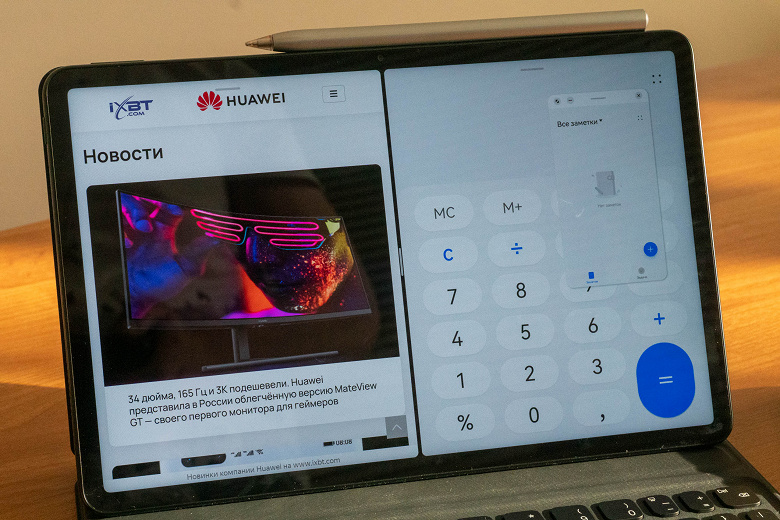
Монитор
Нужен экран побольше? Нет проблем. К MatePad11 можно подключить монитор. У планшета универсальный разъём USB Type-C, подходящий для вывода видео и звука.
Приложения для работы
Возвращаемся к тому, с чего начали: для всего, чем в мире занимается больше пары тысяч человек, с вероятностью, стремящейся к 100%, можно найти мобильное приложение. Часть из них уже есть в фирменном магазине AppGallery, хотя и не все, конечно, — некоторые разработчики не могут там публиковаться. Но в Harmony OS встроен поисковик Petal Search, который подскажет, где скачать APK-файл с дистрибутивом нужного приложения (обычно это архив APK Pure). Так произойдет, если поискать Facebook и WhatsApp
С офисными пакетами совсем просто: есть MS Office и «Мой офис» — это из того, что знакомо российскому пользователю. Но на планшете предустановлена и китайская разработка — WPS Office, она в чём-то будет и получше «мелкомягкого» варианта, например, поддержкой рукописного ввода.
Среди видеоредакторов самые популярные — InShot и Movavi Clips, правда, они не поддерживают альбомный режим, он есть в CapCut.

«Фотошоп» и «Лайтрум» в мобильном варианте тоже существуют, их найдет Petal Search. Хотя многим больше нравится Snapseed.

С приложениями от Google будут понятные проблемы. И хотя они в большой степени разрешимы, можно просто перейти на аналоги Яндекса: почтовый клиент, браузер и облако у него ничем не хуже.
Лучше, чем компьютер
У планшета в качестве компьютера есть преимущества. Разумеется, планшет даже со всеми аксессуарами весит меньше, чем самые лёгкие ноутбуки: 485 грамм приходится на само устройство, еще 320 грамм весит чехол-клавиатура, а мышка вовсе почти невесома. Итого полный комплект — меньше килограмма.
Кроме того, далеко не у всех ноутбуков есть сенсорный экран, а здесь он вообще — часть концепции планшета. Плюс Huawei MatePad11 поддерживает работу со стилусом M-Pencil второго поколения. Он отслеживает 4096 степеней нажатия, так что подходит не только для заметок в тексте (на планшете предустановлен текстовый редактор со встроенным движком распознавания текста и вычисление Nebo — обязательно стоит попробовать), но и для рисования. С компьютером для этого понадобился бы отдельный графический планшет.
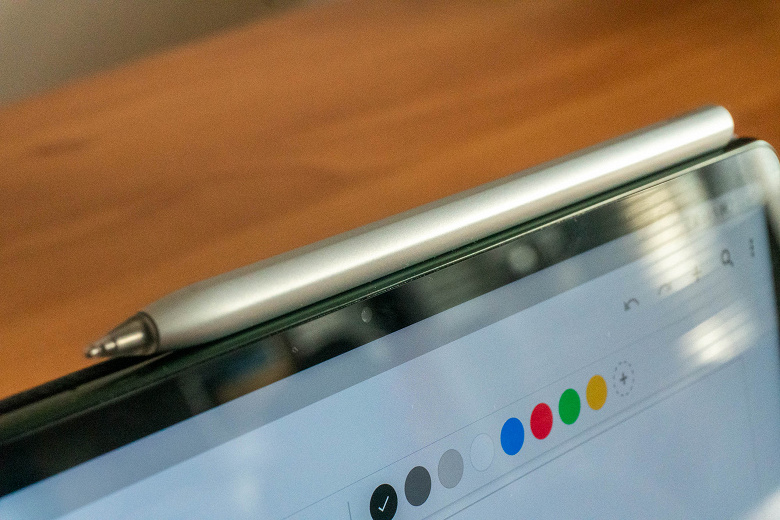
Сейчас Huawei для тех, кто хочет попробовать перейти с ноутбука на планшет MatePad11 прикладывает чехол-клавиатуру (стоит около 10 тысяч рублей) и стилус (4 тысячи) в качестве подарка (только для версии 6 ГБ ОЗУ и 64 ГБ флеша) или по специальному предложению.
Еще в 2010 году на презентации планшета iPad первого поколения Стив Джобс, тогдашний глава компании Apple, помпезно заявил об окончании полувековой эпохи персональных компьютеров и начале эры «post-PC». По его словам, на смену громоздким настольным компьютерам и менее громоздким, но все равно не маленьким ноутбукам пришли легкие и тонкие планшеты. Физическую клавиатуру и мышь заменил сенсорный экран, а тяжеловесное компьютерное программное обеспечение с запутанным интерфейсом — быстрые и простые в использовании мобильные приложения. Сбылось ли пророчество Джобса в полной мере и можно ли уже сейчас, не теряя в удобстве и функциональности, перейти на iPad или Android-планшет? Мы провели два месяца без ПК, с одним лишь планшетом (по месяцу с Apple iPad 2017 и Lenovo Tab 4 10 Plus) и готовы поделиться с вами советами и опытом.

Какой планшет выбрать?
Одно можем сказать с уверенностью: заменить настольный компьютер или ноутбук способен лишь планшет с диагональю экрана 10 дюймов или больше. Семи и восьмидюймовые планшеты слишком уж недалеко ушли от современных шестидюймовых смартфонов — хорошо подходят для развлечений, но плохо для работы.
Также считаем сомнительным вариантом Windows-планшеты. Управлять классическими Windows-приложениями с мелкими элементами интерфейса неудобно даже стилусом, уже не говоря про пальцы. Да и в целом настольная ОС крайне неторопливо работает на энергоэффективных процессорах Intel Atom, а более производительные Core M стоят дорого, греются сильно и быстро расходуют заряд батареи.
С планшетами Apple все более-менее понятно: есть постепенно исчезающий из продажи iPad 2017 (он же New iPad), пришедший ему на смену iPad 2018 с чуть более производительным процессором и поддержкой стилуса, и парочка iPad Pro (10.5 и 12.9 дюйма) с еще более мощным процом, удвоенным объемом оперативной памяти и коннектором для фирменного чехла-клавиатуры.
 |
По идее, для серьезной работы лучше всего подходит iPad Pro, но если вы не уверены на сто процентов, подходит ли вам планшет в целом и iOS в частности, лучше купите сравнительно недорогой «пробник» в лице обычного iPad 2017/2018 с 32 ГБ памяти. Этого, казалось бы, небольшого объема за глаза хватает для мобильных приложений (относительно много весят лишь некоторые игры), а музыку и видео большинство пользователей все равно слушает и смотрит преимущественно онлайн.
В теории ассортимент Android-планшетов значительно обширнее, но на практике выбор по-настоящему функциональных устройств невелик. А все потому что производители не часто обновляют свой модельный ряд (в продаже еще полно устройств 2016 года). Самый «свежак» из относительно недорогих Android-планшетов — это Lenovo Tab 4 10 Plus 64 ГБ . У него 4 ГБ оперативки и 64 ГБ флеш-памяти, плюс слот для карт памяти microSD. Процессор не флагманский, но вполне шустрый восьмиядерник Qualcomm Snapdragon 625. А если ищете что-то подешевле, то присмотритесь к Asus ZenPad 10 32 ГБ и Huawei MediaPad M3 Lite 10 32 ГБ , у которых 3 ГБ оперативной памяти.
 |
Еще одним интересным вариантом являются планшеты с одновременно двумя операционными системами: Windows + Android. Производят их преимущественно китайские компании второго эшелона, например Chuwi. Подобный подход позволяет удобно управлять пальцами Android-приложениями, а в случае необходимости поработать с узкоспециализированном ПО — временно переключиться на Windows.
Какие аксессуары нужны?
Вместе с планшетом настойчиво рекомендуем приобрести чехол. Причем важно, чтобы он выполнял не только защитную функцию, но и умел фиксировать планшет в двух положениях — просмотра видео и печати текста. Подобное умеют, например, чехлы Ozaki. Опционально можете докупить защитную пленку или стекло, но они снижают чувствительность сенсорного экрана, что немного усложняет выделение текста и рисование.
Дополнительно может понадобиться стилус. Пассивный не намного точнее управления пальцем, зато ощутимо снижает усталость рук. Активный стилус куда точнее, но поддерживается лишь небольшим количеством планшетов (iPad 2018, iPad Pro, Microsoft Surface и старшие модели Samsung).
 |
Если вам приходится много работать с текстами, то не поскупитесь на Bluetooth-клавиатуру. Планшеты под управлением Android поддерживают еще и мышку, поэтому в их случае имеет смысл приобрести клавиатуру с тачпадом. Ну а чтобы отдыхать от работы, можно докупить еще и геймпад. С играми для iOS и Android он дружит плохо, зато эмуляторами олдскульных игровых консолей (Dendy, SEGA Mega Drive, Game Boy Advance) поддерживается хорошо.
Какие приложения установить?
Самое трудное при переходе с Windows на iOS или Android, это привыкнуть к новым приложениям. Первая ключевая мысль заключается в следующем: стоит искать не точные копии Windows-программ, а инструменты, помогающие максимально просто и удобно решать ваши задачи.
 |
Вторая ключевая мысль: зачастую разумнее сразу купить профессиональное приложение, нежели долго и мучительно выбирать между многочисленными бесплатными с урезанной функциональностью и обилием рекламы. Это сэкономит время и повысит продуктивность труда, то есть приобретение себя быстро окупит. А если не понравится, покупку можно без проблем вернуть: в Android на это дается двое суток, а в iOS — аж три месяца (но с частыми возвратами лучше не переусердствовать, дабы совсем не лишиться этой возможности).
 |
Так, лучшим нелинейным видеоредактором для iOS является Luma Fusion (платный), а для Android — CyberLink PowerDirector (есть бесплатная демо-версия). С редактированием фотографий, включая работу со слоями, лучше всего справляются приложения Affinity Photo (iPad, платное) и Snapseed (Android, бесплатное, но менее функциональное). Для электронного документооборота подойдут Pages, Numbers и Keynote (по умолчанию установлены на iPad) и платная полная версия Microsoft Office 365 для Android (бесплатный Google Docs хорошо подходит для текста, но плохо для таблиц и диаграмм).
 |
Загружать файлы из интернета (помимо картинок) ни Safari, ни Chrome на iPad не умеют, поэтому придется воспользоваться файловым менеджером и по совместительству веб-браузером Documents by Readdle. В Android же загрузка и менеджмент файлов реализованы куда проще и привычнее.
 |
А вот с играми ситуация наоборот лучше у iPad: новинки зачастую выходят раньше чем на Android, некоторые так и вовсе остаются эксклюзивами, плюс имеется ряд портированных проектов с ПК (Civilization 6, GRID Autosport, Darkest Dungeon, Life is Strange).
Выводы
На привыкание к планшету, как к рабочему ПК, лично у нас ушло две недели. Поначалу все казалось дико неудобным, но затем некоторые мобильные приложения начали казаться даже продуманнее настольных. Так способен ли планшет полностью заменить ПК? Мощный настольный компьютер с большим монитором — к сожалению, пока что нет, но вот дорожный ноутбук — более чем. Преимуществ масса: возможность носить в компактной набедренной сумке, втрое меньший вес, вдвое продолжительнее время работы без подзарядки, дисплей со сверхвысокой плотность пикселей, а также отсуствие нагрева и шума. Гарантировать, что подобный сценарий использования планшета подойдет именно вам, мы не можем, но попробовать однозначно рекомендуем.
Современный мир трудно представить без интернета и компьютеров. Каждый день миллионы пользователей выходят в интернет, общаются, обмениваются информацией, каждый год появляются всё новые модели компьютеров во всём своём разнообразии. Нас интересует именно планшет, но давайте сначала разберёмся, что конкретно мы имеем в виду, и только потом расскажем, что можно делать на планшете.
Интернет
Основное назначение интернет-планшета, как ни странно, сёрфинг в интернете, общение в социальных сетях и мессенджерах. Все планшеты могут подключаться к интернету через 3G/4G сеть или Wi-Fi. Здесь и проявляется главное преимущество небольших портативных устройств от настольных ПК или громоздких ноутбуков — мобильность. Планшет позволяет вам выйти в интернет где угодно и когда угодно: на природе, в автомобиле, поезде или самолёте. Даже дома намного удобнее прилечь на диван с лёгким девайсом, чем сидеть за компьютером.

Листание сайтов, общение в социальных сетях и мессенджерах, пожалуй, одна из первых функций гаджета
Чтение книг
Многие считают, что читать книги можно только с бумажного оригинала или специальной электронной книги. Да, действительно, в большинстве случаев специализированный девайс даёт более чёткую картинку, не сильно нагружает глаз, но и у планшетов в этом секторе есть свои преимущества. Во-первых, электронная книга — это ещё один гаджет, который будет занимать место в сумке, планшет в этом смысле вещь универсальная и может использоваться для множества целей. Во-вторых, планшет может передавать цвет, что электронным чёрно-белым книгам не под силу.
Всё, что нужно обладателю планшета — выйти в интернет и скачать программу для чтения книг в различных форматах, и, собственно, саму книгу. Большая часть книг распространяется на бесплатной основе, но и платных достаточно, найти их можно в Play Market (для обладателей гаджета на Android) и App Store (для Apple).
Чтение видео и аудио файлов
Доступность фильмов и различных роликов позволяет скоротать огромное количество времени. В этом отношении планшет можно считать золотой серединой — он достаточно большой, чтобы на нём было удобно смотреть фильм, и достаточно маленький, чтобы его можно было взять с собой. Долгая поездка в другой город или длинная очередь в больнице уже не кажется такой скучной. Многие пользуются этой возможностью, чтобы занять капризничающего ребёнка.
В отношении музыки планшет нельзя считать чем-то выдающимся, тот же смартфон или MP3-плеер справится с задачей не хуже, при этом не занимая много места.
Для чего же ещё нужен планшет, как не для игр? Многие приобретают планшет только из-за них. С каждым годом растут мощности железа, портируются игры с настольных ПК на мобильные устройства, ярые игроманы не могут пропустить лишней возможности зайти в любимую игру по дороге на учёбу или работу.

Игры на девайсе очень актуальны, ведь многие пользователи предпочитают планшет в дороге или на отдыхе
В Play Market и App Store представлены миллионы игровых приложений на любой вкус и цвет, пользователь может подобрать для себя что-то особенное, отсортировав игры по жанрам.
Работа
Не в последнюю очередь интернет-планшеты используются для работы. Торговым представителям больше не нужно носить с собой кипы рекламных материалов, а офисным работникам рисовать графики на доске. Показать всё необходимое на планшете — идеальный вариант. Для Android и IOS существует огромное количество офисных программ, работать с которыми достаточно удобно. Пользователь вполне может написать небольшой текст, отредактировать изображение или видео, нарисовать график или заполнить таблицу. Естественно, работа в офисных программах идёт намного быстрее, если использовать мышь и клавиатуру, в этом аспекте планшет уступает ноутбукам и ПК.

Использовать гаджет для работы очень эффективно и распространенное явление
Планшет в состоянии подключиться к облачному хранилищу, что может быть незаменимой функцией в поездке. Устройство интерфейса мобильных операционных систем подразумевает лёгкий в управлении контроль делами и ведение статистики по поставленным и выполненным задачам.
Навигация
Заблудились в городе? Не беда, планшет поможет вам добраться до станции метро или кафе. Почему-то многие забывают про этот способ и просто ищут нужное место на карте. Большое количество водителей, в том числе таксистов, очень часто используют планшет в качестве навигатора.

Вместо карты вы можете использовать девайс для навигации
Творчество
Что ещё можно делать с помощью планшета? Разработчики мобильных приложений на славу постарались для творческих натур, создав огромное количество программ для музыкантов, художников и даже скульпторов.
Установив нужную программу, вы можете наиграть и сохранить свежую мелодию, даже если вы находитесь в дороге. Если планшет поддерживает стилус или виртуальный карандаш — вы в состоянии набросать эскиз или зарисовку. Естественно, для профессиональной работы такой способ не подойдёт, но сделать небольшую заметку, когда необходимо быстро зафиксировать мысль — планшет незаменим.
Спорт
Для людей, следящих за своим телом, также существует огромное количество приложений, которые способны помогать вам эффективно заниматься физкультурой и правильно питаться. Некоторые приложения выполняют отдельные функции, например, подсчёт калорий или пройденного в день расстояния, некоторые предоставляют целый комплекс возможностей. В любом случае лишний контроль помогает человеку достичь цели и мотивирует на занятия.

Спортивные приложения превратят пробежки в приключения, снабдят бесплатными программами тренировок
Заключение
Все возможности планшета ограничиваются операционной системой. Большую часть рынка занимают Android и IOS, поэтому все описанные функции относятся к ним. Если же вы хотите иметь функционал полноценного компьютера, на планшет можно установить Windows. Это значит, что вы сможете устанавливать те же самые программы и точно так же управляться с системой, как и на компьютере. Если понадобится, можно подключить клавиатуру и мышь, превратив ваш девайс в почти ноутбук.
Если у вас появились вопросы или пожелания — напишите их в комментариях!

Смотреть, читать, играть
Конечно, большинство высказалось в том духе, что на планшете удобно смотреть видео, читать книги и сидеть в браузере. Мол, берешь какой-нибудь MatePad с его безрамочным 2K-экраном, и наслаждаешься роликами на YouTube. Классический сценарий использования планшета приводит форумчанин 2003kir: «Играю, сёрфлю в интернете, общаюсь по видео, смотрю кино, обрабатываю фотки».
«Просмотр видео, веб-сёрфинг, чтение, игры. В поезде/метро/дома, лёжа на диване, на кухне при приготовлении новых блюд», — добавляет asperatus525.
Многие форумчане подчеркнули мобильность — здесь планшет тягается уже с лэптопом. Мол, можно делать почти всё то же, что и на компьютере, только удобнее. «Выбрал планшет, а не ноутбук за свободу передвижения, возможность читать, смотреть видео, сёрфить в интернете и работать в любом месте. В современном мире мы много передвигаемся, особенно в больших мегаполисах», — объясняет sibiribis.
Наконец, форумчанин Unknown_Mord признаётся, что планшет ему попросту заменил любое другое устройство. «Использую на все 100. Играю как в приставку — можно поставить эмулятор, и у вас на руках будет PSP, Wii, PS One, всё что угодно. Смотрю кино, фильмы на планшете — просто сказка.
На телефоне потом даже YouTube смотреть не хочется. Сёрфинг сети — диагональ решает. Вообще, при должном умении планшет заменяет лэптоп на 95%. Тут вес, батарея, простота операционки и универсальность решают!
Кроме того, обрабатываю фото, рисую скетчи для работы, редактирую аудио, пишу тексты и так далее. У меня есть и ноутбук, и большой телефон, но я всё чаще склоняюсь оставить просто звонилку и планшет с симкой для поездок. И не чувствую дискомфорта совершенно. А дома, бывает, пару дней не включаю компьютер — работа и отдых за планшетом».
Для работы и учёбы
Как выяснилось, планшет — неплохой рабочий инструмент. Во всяком случае, немало форумчан признались, что не расстаются с ним в трудовые будни.
«Использую для работы: в недвижимости важно всегда иметь доступ к базе объектов и клиентов. Планшет — самый удобный для этого форм-фактор», — пишет edelweys.
«Работаю в IT-сфере системным администратором. Подключаться удалённо к серверам и управлять ими через планшет сильно лучше, чем через маленький экран телефона. Ноутбук не такой мобильный, с собой не потаскаешь», — вторит makksimo.
«Я журналист, а значит, мобильность для меня на первом месте, а на втором — удобность работы с текстом. Именно планшет способен обеспечить оптимальное соотношение мобильности и удобства. В данный момент использую этот гаджет для работы: пишу, общаюсь с людьми и редактирую тексты, когда нахожусь вне офиса», — делится опытом madegirah.
Подходит такое устройство даже для инженерной деятельности. «Я работаю кадастровым инженером. Мне важно, чтобы под рукой всегда была карта (не сокровищ). Пользуюсь картами “Яндекса”, Google, Bing, “Публичной кадастровой картой”. На смартфоне всего не разглядишь, а вот планшет — другое дело! Большой дисплей, небольшой вес, быстрая работа. У меня HUAWEI MatePad Pro, там можно включать “Режим ПК” и работать в поле, как за полноценным стационарным компьютером. Удобно, когда объекты за городом. Из других преимуществ — малый вес и эргономичность. К тому же планшет легко зарядить при помощи того же пауэрбанка. А где вы найдёте в поле источник сети для ноутбука?» — рассказывает igorecus.
Творчество и фитнес
Но не работой единой. Несколько форумчан написали, что используют планшет для творчества: кто-то рисует, а кто-то пишет музыку. «Я творческий человек. Планшет помогает мне реализовывать мои творческие потребности. Это рисование, просмотр обучающих видео на YouTube и в браузере, чтение книг», — рассказывает saxaaa. «Я музыкант, часто дело с нотами имею. Нередко под рукой нет компьютера и принтера, а ноты нужно посмотреть новые. На телефоне это крайне неудобно. На планшете же можно использовать без проблем», — приводит пример nikolay_i.
Наконец, планшет идёт в ход даже в тренажёрном зале. Сценарий его использования приводит larry987: «Планшет просто необходим для занятий спортом. Регулярно занимаюсь в тренажёрном зале. Пока бегаю на дорожке или кручу педали на эллипсе, люблю смотреть кино или сериалы. На телефоне это делать не очень удобно, всё-таки десять дюймов — это не шесть».
Какой именно планшет подойдёт для всех этих функций? В принципе, любой — главное, чтобы был шустрый процессор и симпатичный экран. Один из вариантов — HUAWEI MatePad. Внутри этого гаджета трудится Kirin 810, а на лицевой стороне раскинулся 10.4-дюймовый дисплей с 2K-разрешением.
А как вы считаете: планшету есть место в современном мире? Может, вы сами владеете планшетом? Расскажите в комментариях, как используете гаджет!
Читайте также:

